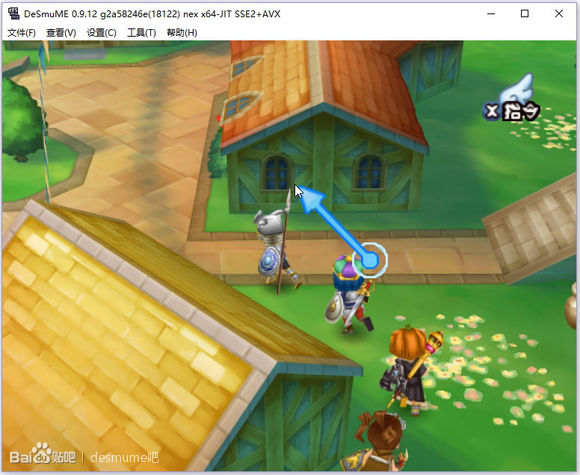
DeSmuME功能及特点:
1、DeSmuMe模拟器在图像和声音上有较大的优化;
2、在图像质量方面,颜色更加鲜明;
3、存取档异常方便;
4、支持即时存/读档,玩家可以随时按Shift + F1等键进行存档;
5、可以拖拽边框任意调整屏幕边框大小、上方图标键可以方便地进行暂停等操作;
6、旋转屏幕,画面可以90度、270度旋转;
DeSmuME模拟器使用方法:
1、在本站下载DeSmuME模拟器压缩包并解压安装成功后。
2、执行“DeSmuME”打开模拟器,“文件”--“打开ROM”找到NDS游戏文件即可运行游戏。
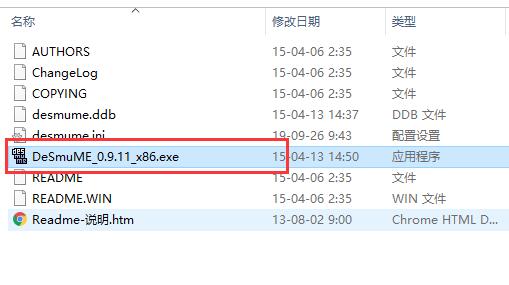
DeSmuME添加金手指方法:
1、菜单栏里选第二项“仿真/模拟”-“修改/金手指”-“列表”
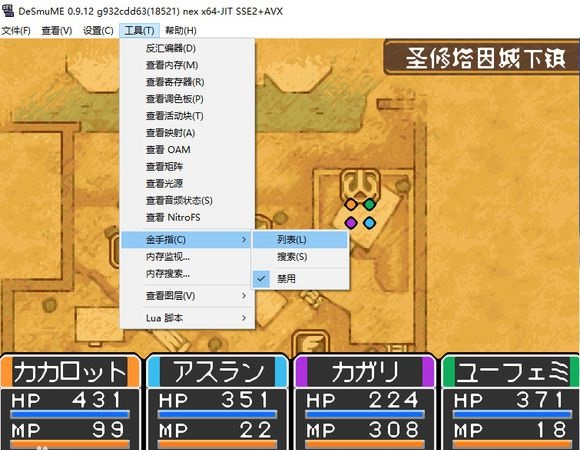
2、出现金手指窗口,点下面“Action Replay”,又出现编辑代码小窗口,上面大框写入代码,下面小框写入描述(也可以不写),下面“立即生效/打开代码”要钩起,再点最下面“添加”即可
3、然后返回金手指窗口,金手指码就会出现在这里,前面白色小正方块“打勾”表示金手指开启,点击就可以关闭
4、添加好金手指后,点下面“保存”即可
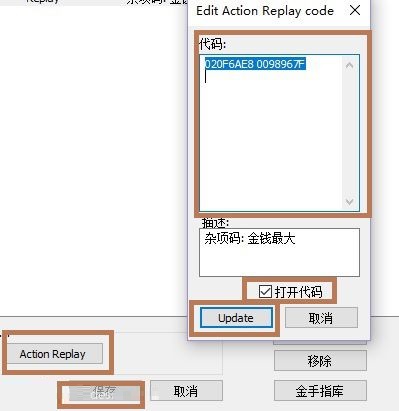
打开金手指。请务必确定这两点。
第一,列表中已勾选
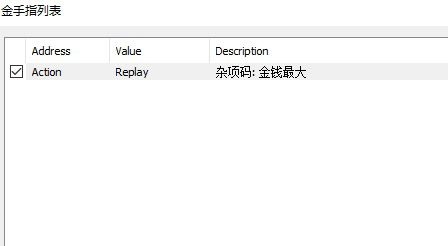
第二,菜单选项,金手指,取消“禁用”
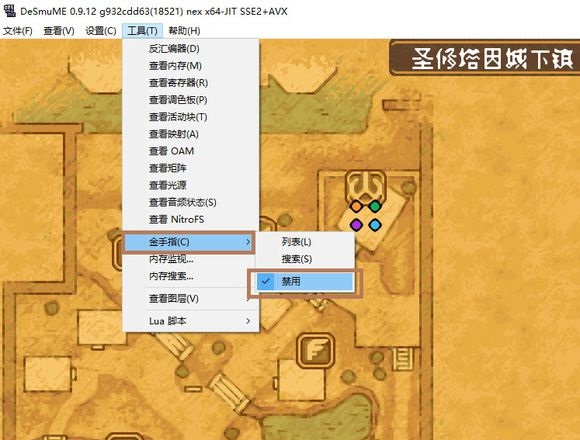
DeSmuME模拟器常见问题:
desmume模拟器怎么打开游戏
1、找到你下载到的游戏,NDS扩展名(如,DQ9.nds),拖入模拟器。
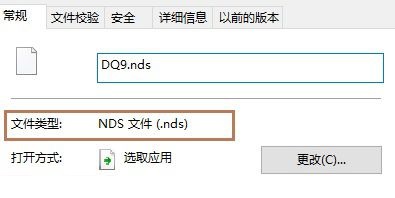
2、当然,软件本身是支持ZIP压缩文档的,但还是推荐解压出来。
3、接下来就可以愉快的玩游戏了。
4、在打开游戏前,调整配置后推荐关闭模拟器再打开,使新配置生效,这很重要!
5、游戏的时候,你可以使用SL大法,但正常的存档请不要过分依赖即时档,尽量使用游戏内存档,这很重要。
PS,在多说一句,不要把模拟器软件本体放置到系统盘默认的软件安装目录,这也很重要。
desmume模拟器跳帧的选择
打开desmume模拟器,点击菜单栏中的【设置】然后在弹出的选项中点击【跳帧】,然后选择帧数就可以了。
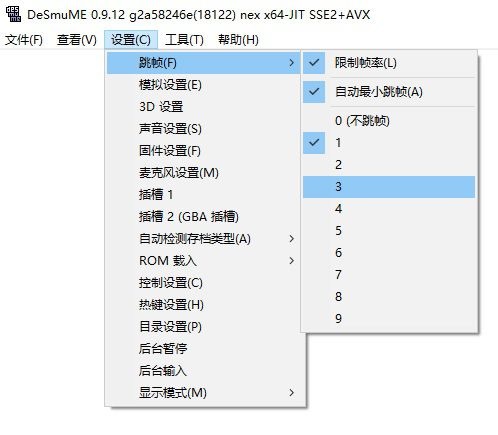
desmume模拟器按键设置
打开desmume模拟器,点击【设置】,在弹出的选项中点击【控制设置】,在打开的窗口中您可以自行设置按键,设置完成后点击【OK】
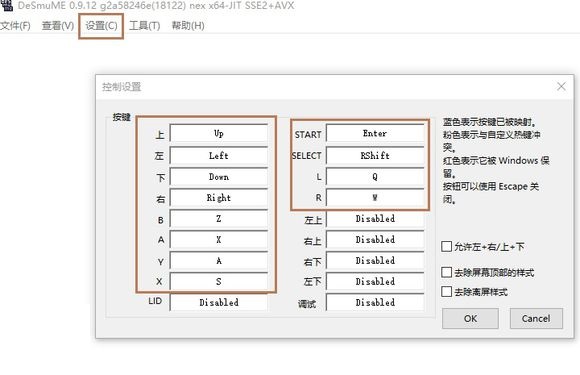
DeSmuME模拟器与NO$GBA模拟器对比:
与NO$GBA模拟器相比,DeSmuMe模拟器在图像和声音上有较大的优化。尤其表现在图像质量方面,颜色更加鲜明,而且许多用NO$GBA看不清楚地细节都可以在DeSmuME中看到。
存取档非常方便。不同于NO$GBA模拟器只能在游戏中进行存档,DeSmuME模拟器支持即时存,读档。也就是说在游戏进行中玩家可以随时按Shift + F1等键进行存档,读档时则直接按F1键就可以直接读出数据。
DeSmuMe还具有其他的操作优点,比如可以拖拽边框任意调整屏幕边框大小、上方图标键可以方便地进行暂停等操作,可以旋转屏幕,画面可以90度、270度旋转,可以设置截图路径,而这些都是NO$GBA模拟器不具备的功能。
DeSmuME更新日志:
1.修正了其它bug;
2.优化了软件的兼容性。
华军小编推荐:
desmume模拟器中文版是专门为任天堂NDS掌机打造的一款开源性的游戏模拟器。拥有点击操作、即时存档、一键截图等功能,兼容性极强,可以完美运行大部分的nds游戏。还有神将世界修改器、萍乡同城游戏大厅、洛克王国菲菲辅助最新版、昆山同城游戏、迷你世界天使辅助等相关软件提供下载,有需要的小伙伴请点击下载使用。







































有用
有用
有用